Åbn hurtigt faner hurtigt i Chrome og Firefox

Har du nogensinde lukket en fane i din browser ved et uheld? Her er nogle måder at genåbne lukkede faner i Chrome og Firefox, herunder en tastaturgenvej.
Browserfaner er blevet standarden på nettetsurfing. Som teknisk forfatter befinder jeg mig ofte med mange åbne faner, mens jeg forsker. Når der er så mange faner åbne, bliver det meget let ved et uheld at lukke den forkerte. Heldigvis har både Chrome og Firefox et par forskellige måder at åbne lukkede faner på igen. Der er også en tastaturgenvej, der fungerer i begge browsere, der gør det meget let.
Åbn åbne lukkede faner i Chrome og Firefox ved hjælp af en genvej
Hvis du foretrækker at bruge tastaturet i stedet for musen, kan du trykke på Ctrl + Shift + T for at åbne den sidste lukkede fane.
Tryk på tastaturgenvejen igen for at åbnenæste tidligere lukkede fane. I Chrome kan du gøre dette op til 10 gange. Denne grænse er som standard den samme i Firefox, men den kan ændres, som vi diskuterer senere i denne artikel.
Åbn åbne lukkede faner i Chrome igen ved hjælp af browserhistorik
Tastaturgenvejen er praktisk, men den åbnes kunfor nylig lukkede faner i den rækkefølge, de blev lukket, den seneste først. Hvis du kun ønsker at åbne en bestemt fane, som du lukkede længere tilbage, kan du gøre det ved hjælp af browseshistorikken. Dette fungerer kun, når du ikke er i inkognitotilstand, fordi din browserhistorik ikke spores i denne tilstand.
Klik på Chrome-menuen (tre lodrette prikker), og hold musen hen over Historie. En undermenu viser listen over de nyligt lukkede faner. Vælg en webside fra listen for at åbne den side igen på en ny fane.
Når du lukker Chrome med flere åbne faner,disse faner gemmes i din historie som en gruppe. Næste gang du åbner Chrome, kan du gå til menuen Historik og genåbne alle faner fra den session på separate faner i et nyt vindue. Du vil se gruppen af faner listet som et antal faner. F.eks 6 faner indstilling i Lige lukket listen åbner de seks faner, der var åbne, da jeg lukkede Chrome sidste gang i et nyt Chrome-vindue.
Hvis du har ryddet al din browserhistorik, kan du ikke åbne lukkede faner igen.
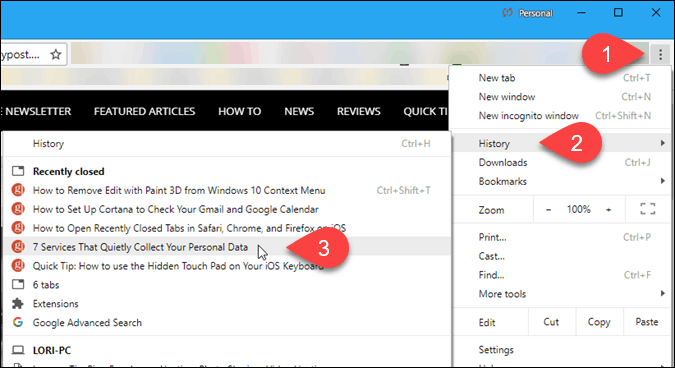
Du kan også åbne lukkede faner fra din browserhistorik på Historie side. Tryk på for at få adgang til din browserhistorik Ctrl + Heller type chrome: // historie i adresselinjen, og tryk på Gå ind.
Alle de faner, du har åbnet, og som ikke var inkluderet i nogen browserhistorik, du har ryddet, vises på en liste på en ny fane. Klik på en webside for at åbne den side igen på den aktuelle fane.
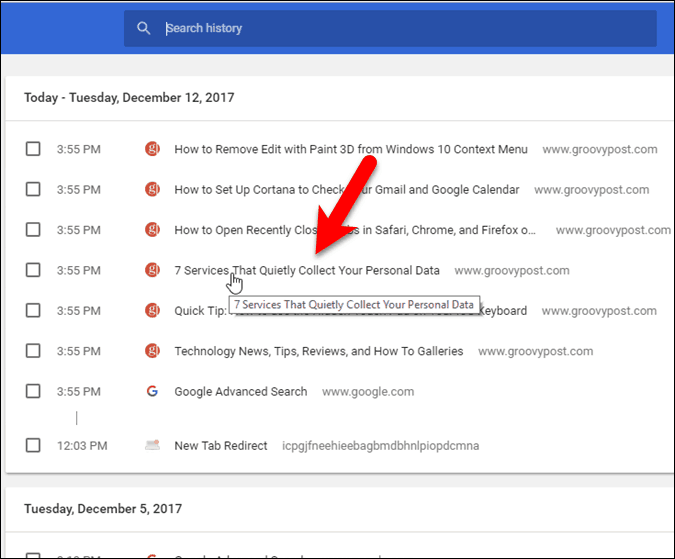
Åbn lukkede faner i Chrome igen fra fanebjælken
Hvis du foretrækker at bruge musen i stedet for på tastaturet, kan du højreklikke på en hvilken som helst fane eller i det tomme rum på fanebjælken og vælge Åbn åbnet lukket fane igen. Dette er det samme som ved hjælp af tastaturgenvejen, vi nævnte tidligere.
Fanen, du lukkede, åbnes for nylig på en ny fane.
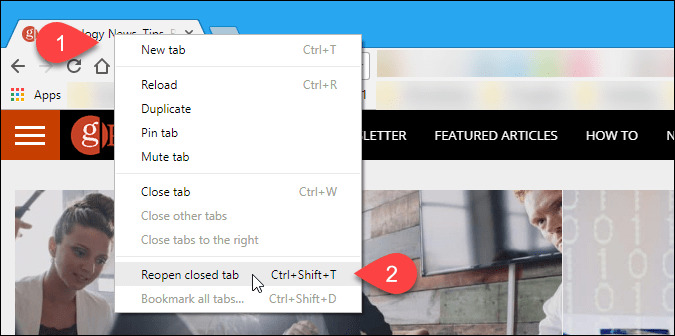
Genåbn åbne lukkede faner i Firefox vha. Browserhistorik
Ligesom i Chrome kan du også få adgang til for nylig lukkede faner i din browserhistorik i Firefox.
Klik på Firefox-menu-knappen (tre vandrette knapper), og vælg derefter Bibliotek.
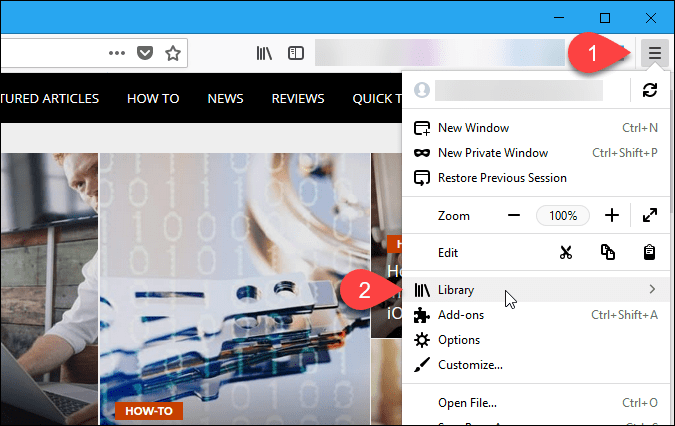
Vælg Historie på den Bibliotek menu.
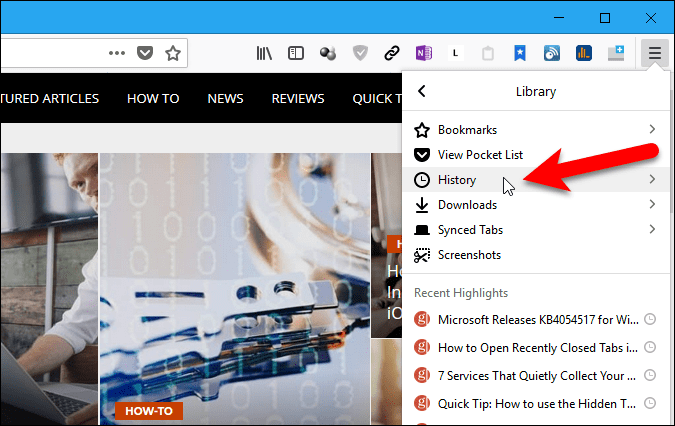
Vælg derefter Nyligt lukkede faner på den Historie menu.
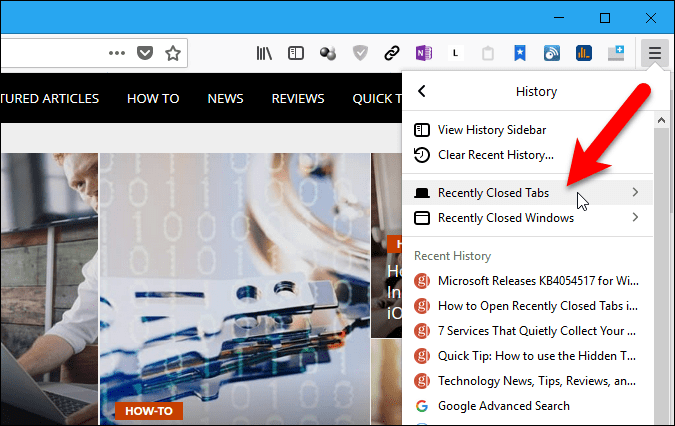
Som standard vises de sidste 10 faner, du lukkede i Firefox, på Nyligt lukkede faner menu. Klik på en webside for at åbne den side på en ny fane. I det næste afsnit diskuteres ændring af det maksimale antal nyligt lukkede faner, der vises i denne menu.
Hvis du vil åbne alle de nyligt lukkede faner, skal du vælge Gendan alle faner.
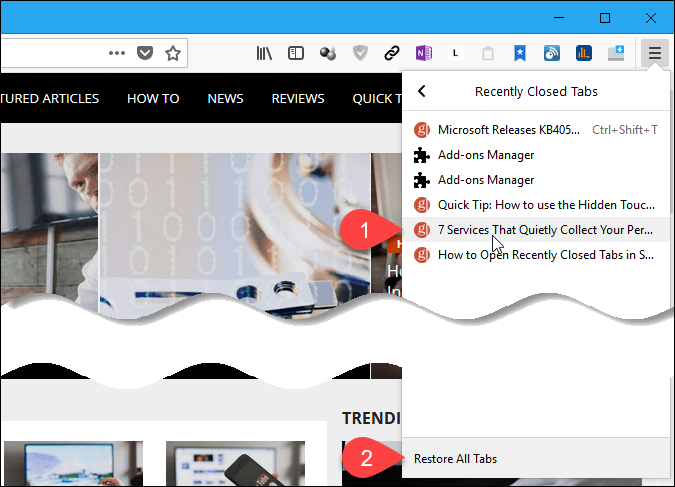
Skift det maksimale antal lukkede faner, der er tilgængelige i historikken i Firefox
Listen på Nyligt lukkede faner menuen indeholder maksimalt 10 elementer som standard. Når du når dette maksimum, renser Firefox de ældre elementer fra denne liste.
Hvis du vil have mere end 10 varer tilgængelige på Nyligt lukkede faner på én gang, kan du nemt øge dette antal.
Type about: config i adresselinjen i Firefox og tryk på Gå ind. Klik Jeg accepterer risikoen! på skærmen, der siger, at dette muligvis annullerer din garanti.
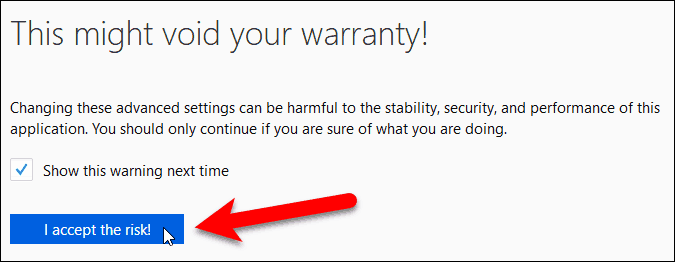
Type browser.sessionstore.max ind i Søg boks øverst på about: config side. Dobbeltklik derefter på browser.sessionstore.max_tabs_undo vare.
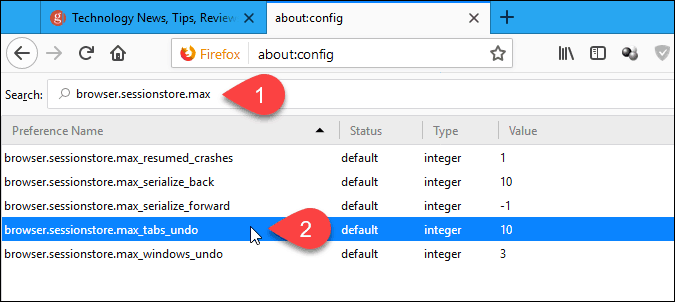
På den Indtast heltalværdi i dialogboksen, indtast det antal nyligt lukkede faner, du ønsker i redigeringsfeltet, og klik på Okay.
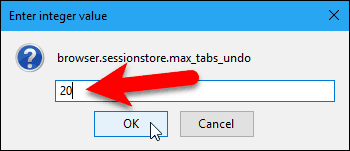
Elementet læses ændret i status kolonne, og det nye nummer vises i Værdi kolonne. Hele varen er med fed skrift.
Du kan også ændre antallet af nyligt lukkede vinduer, du har adgang til ved at ændre Værdi til browser.sessionstore.max_windows_undo element på samme måde som du ændrede browser.sessionstore.max_tabs_undo vare.
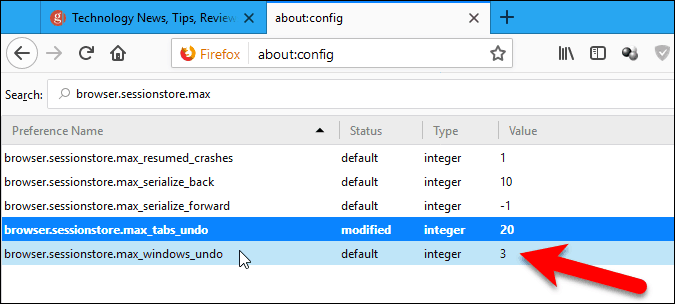
Åbn lukkede faner i Firefox igen ved hjælp af fanebjælken
Ligesom Chrome, hvis du foretrækker at bruge musen, kan du højreklikke på en hvilken som helst fane eller i det tomme rum på fanebjælken og vælge Fortryd Luk fane. Dette er det samme som ved hjælp af tastaturgenvejen, vi nævnte tidligere.
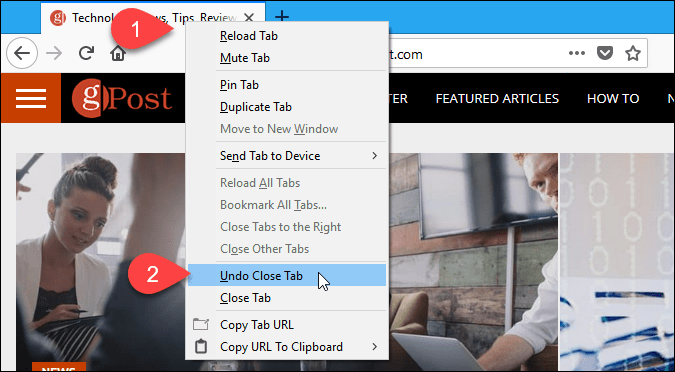
Føj en knap til Chrome eller Firefox for hurtigt at åbne den sidst lukkede fane hurtigt
Hvis du vil have adgang med et enkelt klik til nyligt lukkede faner, kan du installere en udvidelse i Chrome eller en tilføjelse i Firefox for at føje en knap til værktøjslinjen.
- Chrome: For nylig lukkede faner
- Chrome: Fortryd knap for lukkede faner
- Chrome: Lukkede faner
- Firefox: Fortryd Luk fane
- Firefox: Fortryd Luk fane-knap
- Firefox: Fortryd lukket faneblade-knap (genoplivet)









Efterlad en kommentar